Para a construção de uma solução de Dara Warehouse, foi utilizado o SQL Server Business Intelligence Development Studio, ferramenta integrada ao SQL Server 2008 abaixo será apresentado, apenas a sequência de procedimentos que se deve fazer na construção do Data Warehouse para maiores detalhes consulte os anexos, onde será descrito passo a passo cada destes procedimentos da construção do Data warehouse.
1°) Deve ser feita a conexão com o banco de dados, essa conexão é feita através do Data source, para mais detalhes consulte o Anexo B.
2°) Após a configuração do Data source, precisamos especificar quais tabelas serão utilizadas no seu Data Warehouse, para isso é preciso configurar o Data Source view para mais detalhes consulte o Anexo C.
3°) Configuração de dimensões, este processo pode ser configurado antes ou durante a criação do cubo, para sabermos quando configurar, vai depender da estrutura do banco e de como você quer o seu Data Warehouse, neste projeto, será definida um dimensão tempo antes para mais detalhes consulte o Anexo A.
4°) Finalmente com o Data Source, Data Source View e a dimensão tempo configurado agora será configurado o cubo, neste processo é onde definimos nossas tabelas de dimensões, os campos que serão as medidas e a tabela de fatos para mais detalhes consulte o Anexo DOBS.: Antes de meter a mão na massa, tenha conhecimento total sobre o(s) banco(s) de dados que serão aplicadas as técnicas de B.I, normalmente são gasto cerca de 70% do tempo do projeto analisando o banco e entendendo o que realmente se quer !!!
Anexo A – CONFIGURANDO DIMENSÃO TEMPO
Montando uma dimensão Tempo: Na Figura 7 pode-se ver a primeira janela apresentada pelo editor de dimensões do SQL Server Business Intelligence Development Studio.
Na Figura 8 é possível escolher o tipo de modelo da dimensão.
Na Figura 9 Mostra a janela onde selecionamos a chave da tabela.
Na Figura 10 Nesta janela altera se o tipo do campo.
Na Figura 11 Nesta janela defini se o nome do Data Source e finalizamos a configuração.
Apêndice B – CONFIGURANDO O DATA SOURCE
Montando um Data Source: Na Figura 12 pode-se ver a primeira janela apresentada pelo assistente de configuração do Data Source do SQL Server Business Intelligence Development Studio.
Na Figura 13 é possível escolher a conexão com o banco de dados ou criar uma conexão nova.
Na Figura 14 é onde selecionamos o banco de dados para conexão
Na Figura 15 Nesta janela seleciona se o tipo de autenticação .
Na Figura 16 Nesta janela defini se o nome do Data Source e finalizamos a configuração.
Apêndice C – CONFIGURANDO O DATA SOURCE VIEW
Montando um Data Source View: Na Figura 17 pode-se ver a primeira janela apresentada pelo assistente de configuração do Data Source View do SQL Server Business Intelligence Development Studio.
Na Figura 18 é possível escolher a conexão ou criar uma conexão nova (nesta tela pode ser criado o Data Source sem passar pelos passos anteriores), para o Data Source View.
Na Figura 19 Nesta janela apresentada pelo assistente de configuração do Data Source View do SQL Server Business Intelligence Development Studio, é onde seleciona o tipo de relacionamento.
Na Figura20 é possível escolher as tabelas que serão utilizadas pelo Data Source View.
Na Figura 21 Nesta janela define se o nome do Data Source View e finalizamos a configuração.
Apêndice D – CONFIGURANDO CUBO
Montando cubo SUSEP: Na Figura 22 pode-se ver a primeira janela apresentada pelo editor do cubo no SQL Server Business Intelligence Development Studio.
Na Figura 23 é possível escolher método para criação do cubo .
Na Figura 24 é onde selecionamos as tabelas de medidas.
Na Figura 25 Nesta janela seleciona se os campos que serão as medidas.
Na Figura 26 Nesta janela defini se as dimensões já existentes no projeto que serão utilizadas pelo cubo.
Na Figura 27 Nesta janela defini se as dimensões novas no projeto que serão utilizadas pelo cubo.
Na Figura 28 Nesta janela defini se o nome para o cubo.
Bom Pessoal é isso ai, em breve estarei postando como criar um estrutura de mineração, ta pronta ja, preciso add as imagens, assim que sobrar 1 tempinho eu posto de novo,





















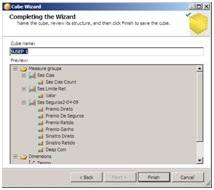
Nenhum comentário:
Postar um comentário